Win10新建資料夾被停用怎麼辦? Win10新建資料夾已停用復原方法
- PHPz轉載
- 2024-02-10 14:03:071175瀏覽
在使用Windows 10的過程中,有時我們可能會遇到新資料夾被停用的情況,這給我們的操作帶來了不便。那麼,如果你也遇到了這個問題,該怎麼辦呢?別擔心,php小編草莓為你準備了一些解決方法,讓你輕鬆恢復Win10新建資料夾被禁用的功能,讓你的操作變得更加便捷。下面就跟著小編一起來看看具體的恢復方法吧!
Win10新建資料夾被停用復原方法
1、「win R」快速鍵開啟運行,輸入「regedit」回車開啟。
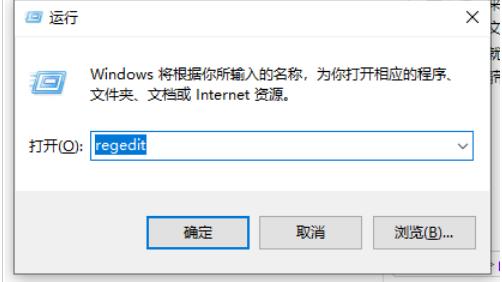
2、進入新的視窗介面後,將「HKEY_CLASES_ROOT\Directory\Background\shellex\ContextMenundrs\New」複製貼上到上方網址列中,並回車定位到此。
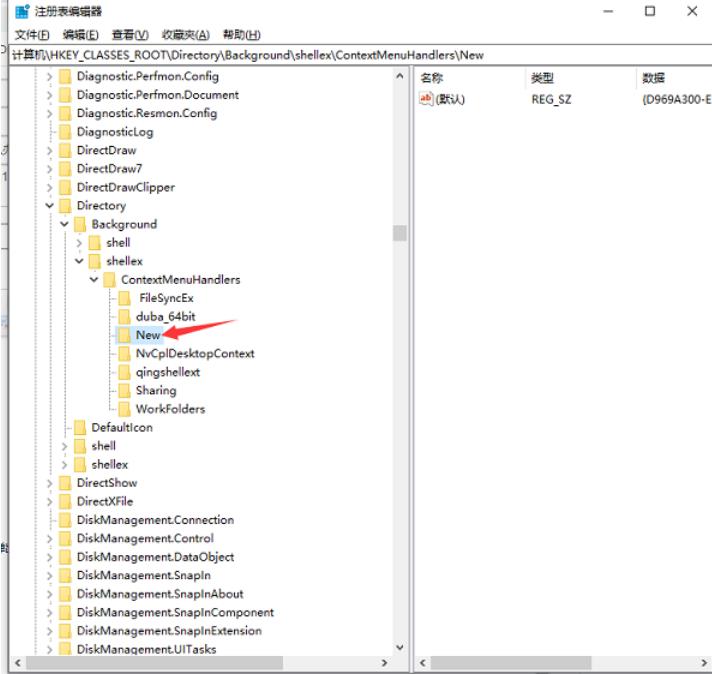
3、點擊左側欄中的“New”資料夾,然後右鍵點擊右側空白處,選擇“新建”一個“字串值”,並將其“數值資料”改為“D969A300-E7FF-11d0-A93B-00A0C90F2719”,隨後點選確定儲存即可。
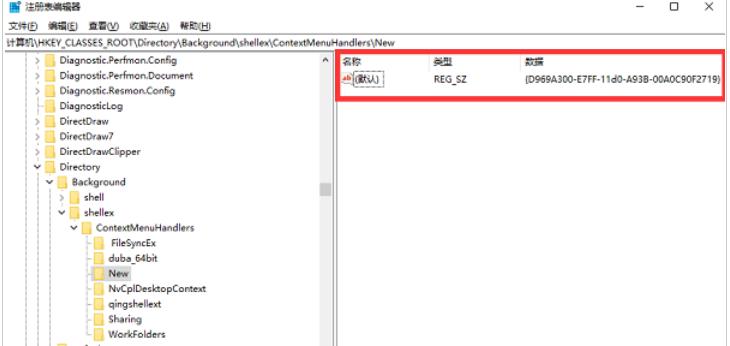
4、最後就可以在桌面上右鍵新資料夾了。
以上是Win10新建資料夾被停用怎麼辦? Win10新建資料夾已停用復原方法的詳細內容。更多資訊請關注PHP中文網其他相關文章!
陳述:
本文轉載於:xpwin7.com。如有侵權,請聯絡admin@php.cn刪除

